Hoe freshfruittab.com verwijderen uit de instellingen van een browser
![]() Geschreven door Tomas Meskauskas op
Geschreven door Tomas Meskauskas op
Wat is freshfruittab.com?
We hebben freshfruittab.com geïnspecteerd en vastgesteld dat het een valse zoekmachine is. We hebben ook ontdekt dat freshfruittab.com wordt gepromoot door een browser hijacker, een extensie genaamd Fresh Fruit Search. Valse zoekmachines en browser hijackers moeten worden vermeden. Dus, als freshfruittab.com en Fresh Fruit Search aanwezig zijn op browsers, moeten ze worden verwijderd.
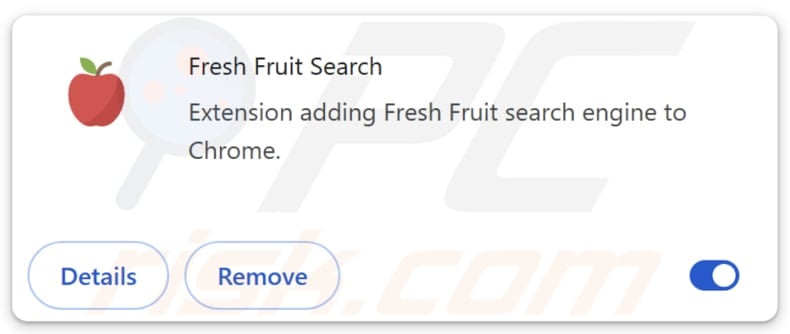
Freshfruittab.com en Fresh Fruit Search overzicht
Freshfruittab.com is een valse zoekmachine omdat het geen resultaten genereert. In plaats daarvan, wanneer een zoekopdracht met een gekaapte browser wordt ingevoerd, leidt freshfruittab.com om naar bing.com. Het is de moeite waard om op te merken dat bing.com een legitieme zoekmachine is. Freshfruittab.com kan echter niet worden vertrouwd.
Valse zoekmachines zoals freshfruittab.com kunnen louche websites promoten, waaronder onbetrouwbare zoekmachines. Gebruikers kunnen worden blootgesteld aan phishingsites, verschillende oplichtingspraktijken, malware en andere bedreigingen. Het gebruik van valse zoekmachines kan leiden tot privacy- en veiligheidsrisico's en andere problemen zoals geldverlies.
Bovendien wordt freshfruittab.com gepromoot via een browser hijacker, Fresh Fruit Search. Deze extensie dwingt gebruikers om freshfruittab.com te bezoeken door het de standaard zoekmachine, startpagina en nieuwe tabbladpagina te maken. Het is waarschijnlijk dat freshfruittab.com niet kan worden verwijderd uit een webbrowser terwijl Fresh Fruit Search is toegevoegd.
Het is ook belangrijk op te merken dat Fresh Fruit Search toegang kan krijgen tot alle gegevens op freshfruittab.com en deze kan wijzigen, mogelijk persoonlijke informatie kan stelen of schadelijke wijzigingen kan aanbrengen. De extensie kan ook inhoud op elke webpagina blokkeren, waardoor gebruikers mogelijk bepaalde elementen niet kunnen zien of niet goed door de site kunnen navigeren.
Daarom is het sterk aan te raden om te voorkomen dat Fresh Fruit Search wordt toegevoegd aan browsers en de extensie (en freshfruittab.com) te verwijderen als deze al aanwezig is.
| Naam | freshfruittab.com |
| Type bedreiging | Browserhijacker, Omleiding, Zoekhijacker, Werkbalk, Ongewenst nieuw tabblad |
| Browser Uitbreiding(en) | Fresh Fruit Search |
| Veronderstelde functionaliteit | Verbeterde browse-ervaring |
| Gepromote URL | freshfruittab.com |
| Opsporingsnamen (freshfruittab.com) | N/A (VirusTotal) |
| Aangetaste browserinstellingen | Homepage, URL nieuw tabblad, standaard zoekmachine |
| Symptomen | Gemanipuleerde instellingen van de internetbrowser (startpagina, standaard internetzoekmachine, instellingen nieuwe tabbladen). Gebruikers worden gedwongen om de website van de kaper te bezoeken en het internet te doorzoeken met hun zoekmachines. |
| Distributiemethoden | Misleidende pop-upadvertenties, gratis software-installateurs (bundelen), valse Flash Player-installateurs. |
| Schade | Volgen van internetbrowser (mogelijke privacyproblemen), tonen van ongewenste advertenties, omleidingen naar dubieuze websites. |
| Malware verwijderen (Windows) | Om mogelijke malware-infecties te verwijderen, scant u uw computer met legitieme antivirussoftware. Onze beveiligingsonderzoekers raden aan Combo Cleaner te gebruiken. |
Conclusie
Concluderend is het belangrijk om voorzichtig te zijn met verdachte websites (nepzoekmachines) en browserkapers. Deze bedreigingen kunnen gebruikers blootstellen aan verschillende risico's, waaronder malware, privacyschendingen en financieel verlies. Meer voorbeelden van valse zoekmachines zijn search-thrill.com, topgreenview.com, en search-great.com.
Hoe heeft Fresh Fruit Search mijn browser gekaapt?
Browser-hijackers worden vaak samen met andere (meestal gratis of verdachte) programma's gebundeld. Ze kapen browsers wanneer gebruikers installaties voltooien zonder ze te deselecteren. Meestal worden ongewenste aanbiedingen verborgen in "Geavanceerd", "Aangepast" of soortgelijke instellingen tijdens installaties of vermeld in de buurt van aangevinkte selectievakjes.
Bovendien kan het kapen van browsers gebeuren via misleidende advertenties, valse updates, meldingen van duistere sites en soortgelijke kanalen. Gebruikers kunnen hun browser ook laten kapen door downloads van onofficiële pagina's of app stores, P2P-netwerken, downloaders van derden, enz.
Hoe vermijdt u de installatie van browser-hijackers?
Download software, extensies en apps altijd van officiële websites of gerenommeerde app stores. Vermijd bronnen van derden. Kies tijdens het installeren van software voor de opties "Aangepast" of "Geavanceerd" om ongewenste apps of extensies te herkennen en te weigeren. Klik niet op links in verdachte e-mails of berichten en vermijd interactie met advertenties en soortgelijke elementen op twijfelachtige pagina's.
Sta nooit toe dat louche websites je meldingen sturen. Houd het besturingssysteem (en de geïnstalleerde programma's) up-to-date en gebruik een betrouwbaar beveiligingsprogramma. Als je computer al geïnfecteerd is met Fresh Fruit Search, raden we je aan een scan uit te voeren met Combo Cleaner om deze browser hijacker automatisch te elimineren.
Freshfruittab.com leidt om naar bing.com (GIF):
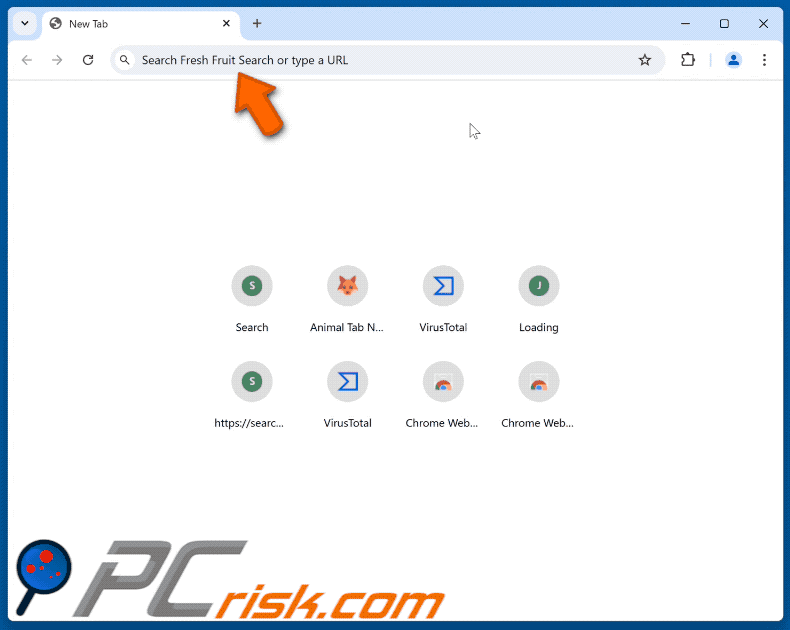
Toestemmingen gevraagd door Fresh Fruit Search browser hijacker:
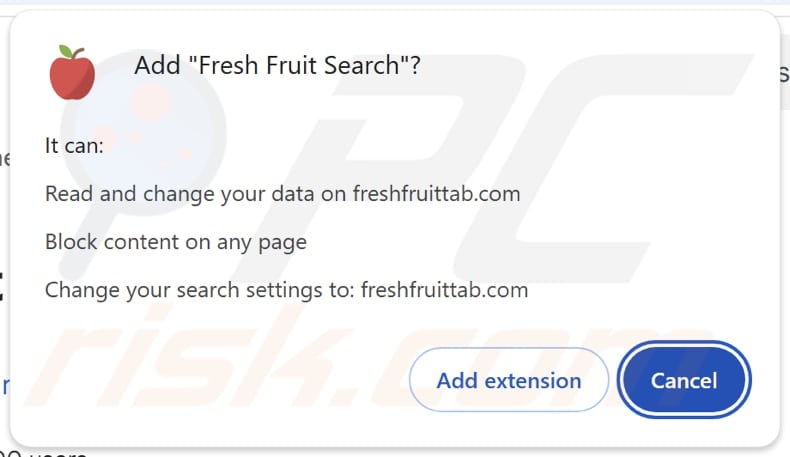
Onmiddellijke automatische malwareverwijdering:
Handmatig de dreiging verwijderen, kan een langdurig en ingewikkeld proces zijn dat geavanceerde computer vaardigheden vereist. Combo Cleaner is een professionele automatische malware verwijderaar die wordt aanbevolen om malware te verwijderen. Download het door op de onderstaande knop te klikken:
▼ DOWNLOAD Combo Cleaner
De gratis scanner controleert of uw computer geïnfecteerd is. Om het volledige product te kunnen gebruiken moet u een licentie van Combo Cleaner kopen. Beperkte proefperiode van 7 dagen beschikbaar. Combo Cleaner is eigendom van en wordt beheerd door Rcs Lt, het moederbedrijf van PCRisk. Lees meer. Door het downloaden van software op deze website verklaar je je akkoord met ons privacybeleid en onze algemene voorwaarden.
Snelmenu:
- Wat is freshfruittab.com?
- STAP 1. Verwijder de toepassing Fresh Fruit Search via het Configuratiescherm.
- STAP 2. Verwijder Fresh Fruit Search browser hijacker uit Google Chrome.
- STAP 3. Verwijder freshfruittab.com startpagina en standaard zoekmachine uit Mozilla Firefox.
- STAP 4. Verwijder freshfruittab.com omleiding uit Safari.
- STAP 5. Schurkachtige plug-ins verwijderen uit Microsoft Edge.
Fresh Fruit Search browser hijacker verwijderen:
Windows 10 gebruikers:

Klik rechts in de linkerbenedenhoek, in het Snelle Toegang-menu selecteer Controle Paneel. In het geopende schem kies je Programma's en Toepassingen.
Windows 7 gebruikers:

Klik Start ("het Windows Logo" in de linkerbenedenhoek van je desktop), kies Controle Paneel. Zoek naar Programma's en toepassingen.
macOS (OSX) gebruikers:

Klik op Finder, in het geopende scherm selecteer je Applicaties. Sleep de app van de Applicaties folder naar de Prullenbak (die zich in je Dock bevindt), klik dan rechts op het Prullenbak-icoon en selecteer Prullenbak Leegmaken.

In het venster met verwijderingsprogramma's: zoek naar recentelijk geïnstalleerde verdachte toepassingen, selecteer deze items en klik op "Uninstall" of "Remove".
Nadat u de mogelijk ongewenste toepassingen (die browseromleidingen naar de website freshfruittab.com veroorzaken) hebt verwijderd, scant u uw computer op resterende ongewenste onderdelen. Gebruik de aanbevolen malwareverwijderingssoftware om uw computer te scannen.
Fresh Fruit Search browser hijacker verwijderen uit internetbrowsers:
Video die laat zien hoe je browseromleidingen verwijdert:
 Verwijder schadelijke extensies uit Google Chrome:
Verwijder schadelijke extensies uit Google Chrome:
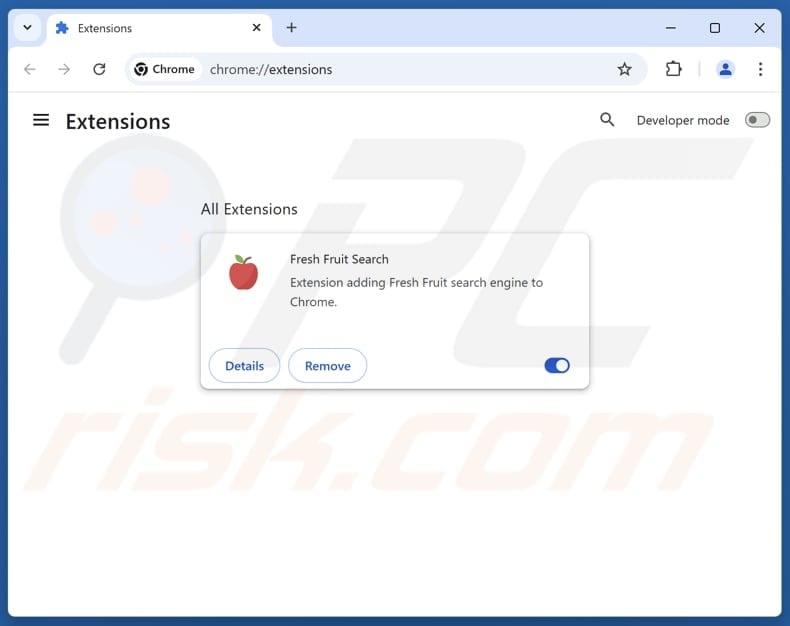
Klik op het Chrome-menupictogram ![]() (in de rechterbovenhoek van Google Chrome), selecteer "Extensies" en klik op "Extensies beheren". Zoek "Fresh Fruit Search" en andere recentelijk geïnstalleerde verdachte extensies, selecteer deze items en klik op "Verwijderen".
(in de rechterbovenhoek van Google Chrome), selecteer "Extensies" en klik op "Extensies beheren". Zoek "Fresh Fruit Search" en andere recentelijk geïnstalleerde verdachte extensies, selecteer deze items en klik op "Verwijderen".
Wijzig uw startpagina:
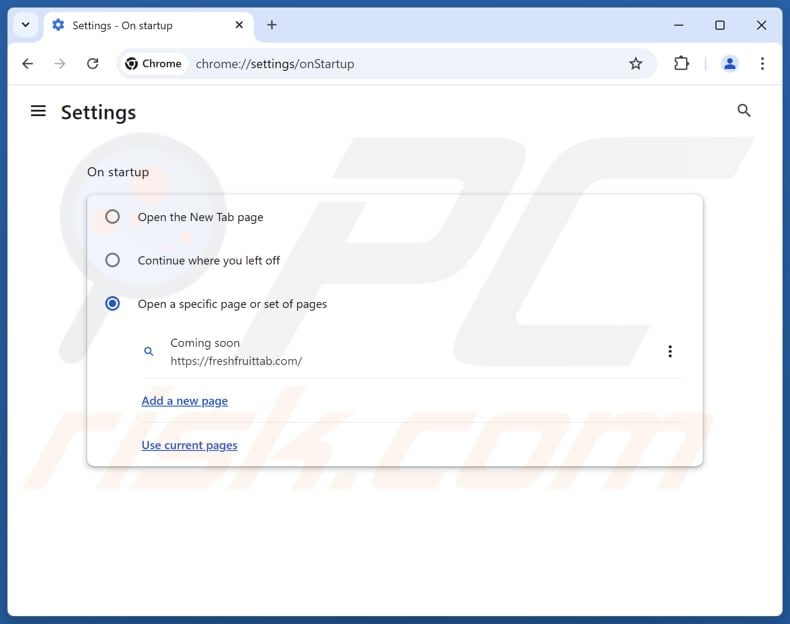
Klik op het Chrome-menupictogram ![]() (in de rechterbovenhoek van Google Chrome), selecteer "Instellingen". Schakel "Fresh Fruit Search" uit in de sectie "Bij opstarten", zoek naar een browser hijacker URL (hxxp://www.freshfruittab.com) onder de optie "Een specifieke of set pagina's openen". Als deze aanwezig is, klik dan op het pictogram met de drie verticale stippen en selecteer "Verwijderen".
(in de rechterbovenhoek van Google Chrome), selecteer "Instellingen". Schakel "Fresh Fruit Search" uit in de sectie "Bij opstarten", zoek naar een browser hijacker URL (hxxp://www.freshfruittab.com) onder de optie "Een specifieke of set pagina's openen". Als deze aanwezig is, klik dan op het pictogram met de drie verticale stippen en selecteer "Verwijderen".
Uw standaardzoekmachine wijzigen:
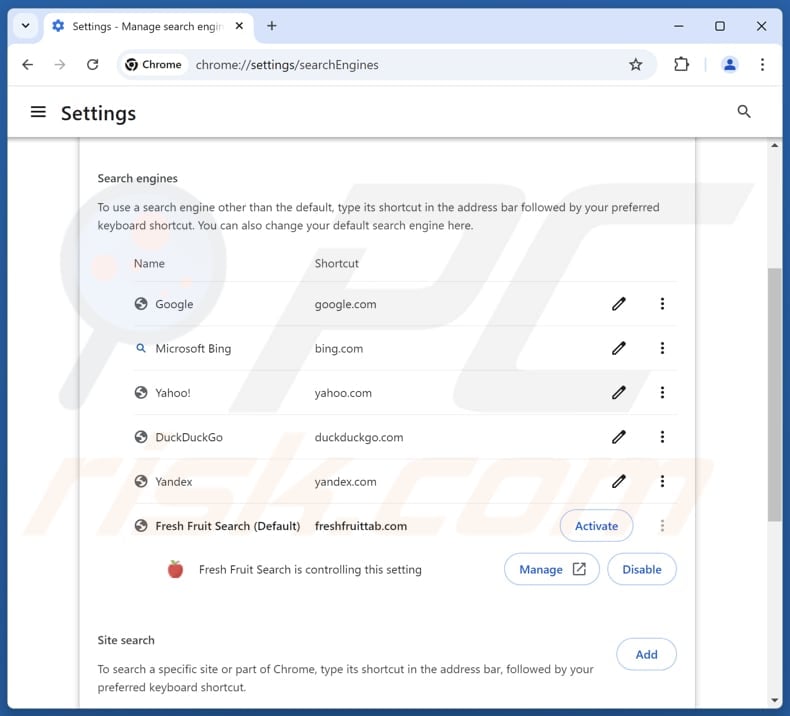
Uw standaardzoekmachine wijzigen in Google Chrome: Klik op het Chrome-menupictogram ![]() (in de rechterbovenhoek van Google Chrome), selecteer "Instellingen", klik in de sectie "Zoekmachine" op "Zoekmachines beheren...", zoek in de geopende lijst naar "freshfruittab.com", klik op de drie verticale stippen in de buurt van deze URL en selecteer "Verwijderen".
(in de rechterbovenhoek van Google Chrome), selecteer "Instellingen", klik in de sectie "Zoekmachine" op "Zoekmachines beheren...", zoek in de geopende lijst naar "freshfruittab.com", klik op de drie verticale stippen in de buurt van deze URL en selecteer "Verwijderen".
- Als u problemen blijft houden met browseromleidingen en ongewenste advertenties - Reset Google Chrome.
Optionele methode:
Als je problemen hebt met het verwijderen van fruit search browser hijacker, reset dan de instellingen van je Google Chrome browser. Klik op het Chrome menu icoon ![]() (in de rechterbovenhoek van Google Chrome) en selecteer Instellingen. Scroll naar onder. Klik op de link Geavanceerd....
(in de rechterbovenhoek van Google Chrome) en selecteer Instellingen. Scroll naar onder. Klik op de link Geavanceerd....

Nadat je helemaal naar benden hebt gescrolld klik je op Resetten (Instellingen terugzetten naar de oorspronkelijke standaardwaarden)-knop.

In het geopende scherm, bevestig dat je de Google Chrome instellingen wilt resetten door op de 'resetten'-knop te klikken.

 Verwijder schadelijke extensies uit Mozilla Firefox:
Verwijder schadelijke extensies uit Mozilla Firefox:
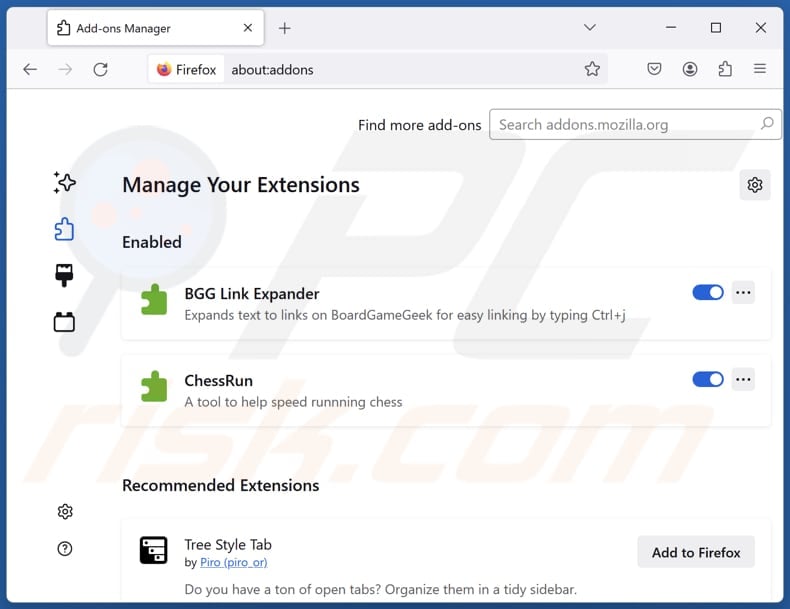
Klik op het Firefox-menu ![]() (in de rechterbovenhoek van het hoofdvenster), selecteer "Add-ons en thema's". Klik op "Extensies", zoek in het geopende venster naar "Fresh Fruit Search" en alle recentelijk geïnstalleerde verdachte extensies, klik op de drie puntjes en klik vervolgens op "Verwijderen".
(in de rechterbovenhoek van het hoofdvenster), selecteer "Add-ons en thema's". Klik op "Extensies", zoek in het geopende venster naar "Fresh Fruit Search" en alle recentelijk geïnstalleerde verdachte extensies, klik op de drie puntjes en klik vervolgens op "Verwijderen".
Uw startpagina wijzigen:
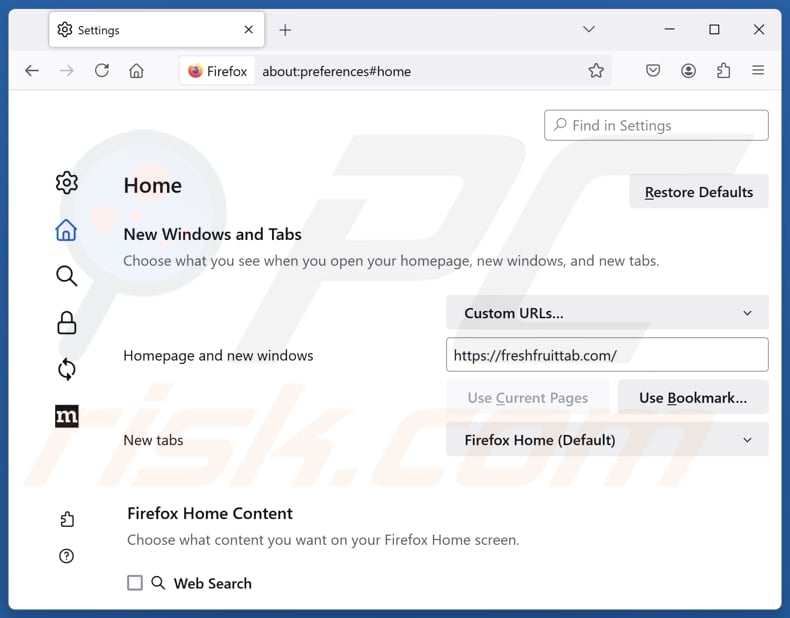
Om uw startpagina opnieuw in te stellen, klikt u op het Firefox-menu ![]() (in de rechterbovenhoek van het hoofdvenster) en selecteert u vervolgens "Instellingen". In het geopende venster schakelt u "Fresh Fruit Search" uit, verwijdert u hxxp://freshfruittab.com en voert u uw voorkeursdomein in, dat telkens wordt geopend wanneer u Mozilla Firefox opstart.
(in de rechterbovenhoek van het hoofdvenster) en selecteert u vervolgens "Instellingen". In het geopende venster schakelt u "Fresh Fruit Search" uit, verwijdert u hxxp://freshfruittab.com en voert u uw voorkeursdomein in, dat telkens wordt geopend wanneer u Mozilla Firefox opstart.
Wijzig uw standaardzoekmachine:
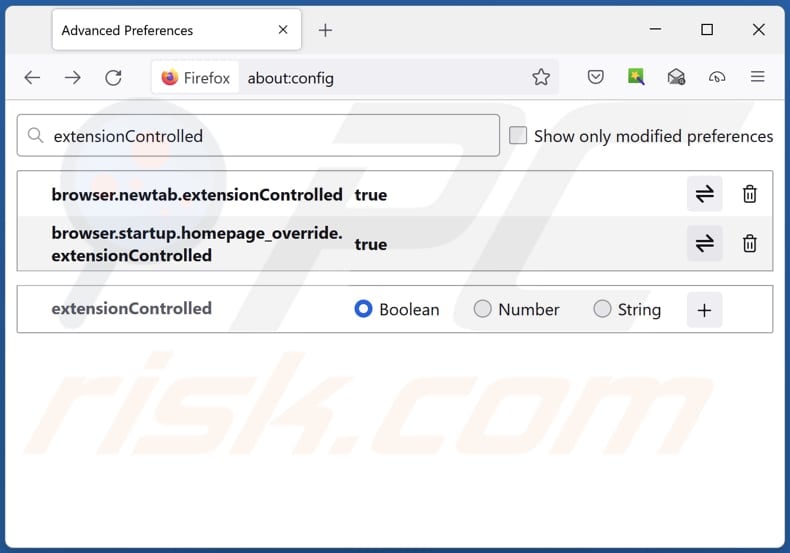
Typ in de URL-adresbalk "about:config" en druk op Enter. Klik op "Accepteer het risico en ga verder".
Typ in de zoekfilter bovenaan: "extensionControlled". Stel beide resultaten in op "false" door te dubbelklikken op elke invoer of door te klikken op de knop ![]() .
.
Optionele methode:
Computergebruikers die problemen blijven hebben met het verwijderen van fruit search browser hijacker kunnen de Mozilla Firefox instellingen naar standaard herstellen.
Open Mozilla Firefox, in de rechterbovenhoek van het hoofdvenster klik je op het Firefox menu ![]() , in het geopende keuzemenu kies je het Open Help Menu-icoon
, in het geopende keuzemenu kies je het Open Help Menu-icoon ![]()

Klik dan op Probleemoplossing-informatie.

In het geopende scherm klik je op de Firefox Herstellen knop.

In het geopende scherm bevestig je dat je de Mozilla Firefox instellingen naar Standaard wil herstellen door op de Herstellen-knop te klikken.

 Verwijder kwaadaardige extensies uit Safari:
Verwijder kwaadaardige extensies uit Safari:

Verzeker je ervan dat je Safari browser actief is en klik op het Safari menu, selecteer dan Voorkeuren…

In het Voorkeuren-venster selecteer je de Extensies-tab. Zoek alle recent geïnstalleerde en verdachte extensies en verwijder deze.

In het voorkeuren-venster selecteer je het Algemeen-tabblad en verzeker je je ervan dat je startpagina staat ingesteld op de URL van je voorkeur, als het gewijzigd werd door een browser hijacker kan je dit hier terug aanpassen.

In het voorkeuren-venster selecteer je het Zoeken-tabblad en verzeker je je ervan dat je favoriete internet-zoekmachine geselecteerd werd.
Optionele methode:
Verzeker je ervan dat je Safari browser actief is en klik op het Safari-menu. In het keuzemenu selecteer je Geschiedenis en Website Data verwijderen…

In het geopende scherm seleceer je alle geschiedenis en klik je op de Geschiedenis Verwijderen-knop.

 Kwaadaardige extensies verwijderen uit Microsoft Edge:
Kwaadaardige extensies verwijderen uit Microsoft Edge:

Klik op het Edge menu-icoon ![]() (in de rechterbovenhoek van Microsoft Edge), selecteer "Extensies". Zoek naar recent geïnstalleerde en verdachte browser add-ons, en verwijder ze.
(in de rechterbovenhoek van Microsoft Edge), selecteer "Extensies". Zoek naar recent geïnstalleerde en verdachte browser add-ons, en verwijder ze.
De startpagina en nieuwe tabbladen wijzigen:

Klik op het Edge menu-icoon ![]() (in de rechterbovenhoek van Microsoft Edge), selecteer "Instellingen". In het onderdeel "Bij het opstarten" zoekt u de naam van de browserkaper en klikt u op "Uitschakelen".
(in de rechterbovenhoek van Microsoft Edge), selecteer "Instellingen". In het onderdeel "Bij het opstarten" zoekt u de naam van de browserkaper en klikt u op "Uitschakelen".
Uw standaard zoekmachine wijzigen:

Om uw standaard zoekmachine te wijzigen in Microsoft Edge: klik op het Edge menu-icoon ![]() (in de rechterbovenhoek van Microsoft Edge), selecteer "Privacy en diensten", scroll naar onder en selecteer "Adresbalk". In het onderdeel "Zoekmachines gebruikt in de zoekbalk" zoekt u de naam van de ongewenste zoekmachine. Als u die hebt gevonden klikt u op de "Uitschakelen"-knop daarnaast. U kunt ook klikken op "Zoekmachines beheren", om in het geopende menu de ongewenste zoekmachine terug te vinden. Klik op het puzzel-icoon
(in de rechterbovenhoek van Microsoft Edge), selecteer "Privacy en diensten", scroll naar onder en selecteer "Adresbalk". In het onderdeel "Zoekmachines gebruikt in de zoekbalk" zoekt u de naam van de ongewenste zoekmachine. Als u die hebt gevonden klikt u op de "Uitschakelen"-knop daarnaast. U kunt ook klikken op "Zoekmachines beheren", om in het geopende menu de ongewenste zoekmachine terug te vinden. Klik op het puzzel-icoon ![]() daarnaast en selecteer "Uitschakelen".
daarnaast en selecteer "Uitschakelen".
Optionele methode:
Als u problemen bljft ondervinden met het verwijderen van de fruit search browser hijacker, herstel dan uw Microsoft Edge browserinstellingen. Klik op het Edge menu-icoon ![]() (in de rechterbovenhoek van Microsoft Edge) en selecteer Instellingen.
(in de rechterbovenhoek van Microsoft Edge) en selecteer Instellingen.

In het geopende menu selecteert u Opnieuw instellen.

Selecteer Instellingen naar hun standaardwaarden herstellen. In het geopende scherm bevestigt u dat u de Microsoft Edge-instellingen naar hun standaardwaarden wilt herstellen door op de knop Opnieuw instellen te klikken.

- Als dit niet helpt, volg dan deze alternatieve instructies waarin wordt uitgelegd hoe de Microsoft Edge browser te herstellen.
Samenvatting:
 Een browser hijacker is een soort adware die de instellingen van de internetbrowsers van gebruikers wijzigt door de startpagina en standaard zoekmachine toe te wijzen aan een ongewenste website. Meestal infiltreert dit soort adware de besturingssystemen van de gebruiker via gratis software downloads. Als je download beheerd wordt door een download cliënt, verzeker je er dan van de installatie van geadverteerde werkbalken of applicaties te weigeren als deze je startpagina of standaard zoekmachine willen wijzigen.
Een browser hijacker is een soort adware die de instellingen van de internetbrowsers van gebruikers wijzigt door de startpagina en standaard zoekmachine toe te wijzen aan een ongewenste website. Meestal infiltreert dit soort adware de besturingssystemen van de gebruiker via gratis software downloads. Als je download beheerd wordt door een download cliënt, verzeker je er dan van de installatie van geadverteerde werkbalken of applicaties te weigeren als deze je startpagina of standaard zoekmachine willen wijzigen.
Hulp bij de verwijdering:
Als je problemen ervaart bij het verwijderen van fruit search browser hijacker uit je internet browsers, vraag dan om hulp in ons malware verwijderingsforum.
Post een commentaar:
Als je bijkomende informatie hebt over fruit search browser hijacker of z'n verwijdering, gelieve dan je kennis te delen in de onderstaande commentaren.
Bron: https://www.pcrisk.com/removal-guides/31891-freshfruittab-com-redirect
Veelgestelde vragen (FAQ)
Wat is het doel van het dwingen van gebruikers om de website freshfruittab.com te bezoeken?
Gebruikers dwingen om freshfruittab.com te bezoeken genereert verkeer. Meer verkeer kan te gelde worden gemaakt door middel van advertenties en andere manieren.
Vormt een bezoek aan freshfruittab.nl een bedreiging voor mijn privacy?
Freshfruittab.nl kan uw surfactiviteiten volgen, persoonlijke informatie stelen of u blootstellen aan verdere veiligheidsrisico's zoals malware en phishingpogingen. Het bezoeken van freshfruittab.com kan dus een bedreiging zijn voor je privacy.
Hoe is een browser hijacker mijn computer binnengedrongen?
Browser hijackers worden vaak gebundeld met gratis of verdachte programma's, geïnstalleerd/toegevoegd wanneer gebruikers stappen overslaan zonder bepaalde wijzigingen aan te brengen tijdens de installatie. Ze kunnen ook worden geleverd via misleidende advertenties, valse updates of downloads uit onofficiële bronnen, waaronder P2P-netwerken en sites van derden.
Zal Combo Cleaner me helpen om de Fresh Fruit Search browser hijacker te verwijderen?
Combo Cleaner scant je computer en verwijdert browser hijackers. Handmatig verwijderen werkt niet altijd, vooral niet als er meerdere browser hijackers aan een browser zijn toegevoegd. In zulke gevallen helpt het gebruik van tools zoals Combo Cleaner om alle kapers in één keer volledig te verwijderen.
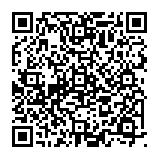
▼ Toon discussie